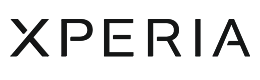さっそくやってみよう!
「Dolby Atmos」の設定はワンタップ。
オーディオ設定画面で「Dolby sound」をONにするだけで、3Dサウンドを楽しめます。

「設定」をタップする
画面を下から上にスワイプしてアプリトレイを開き、「設定」を開きます。
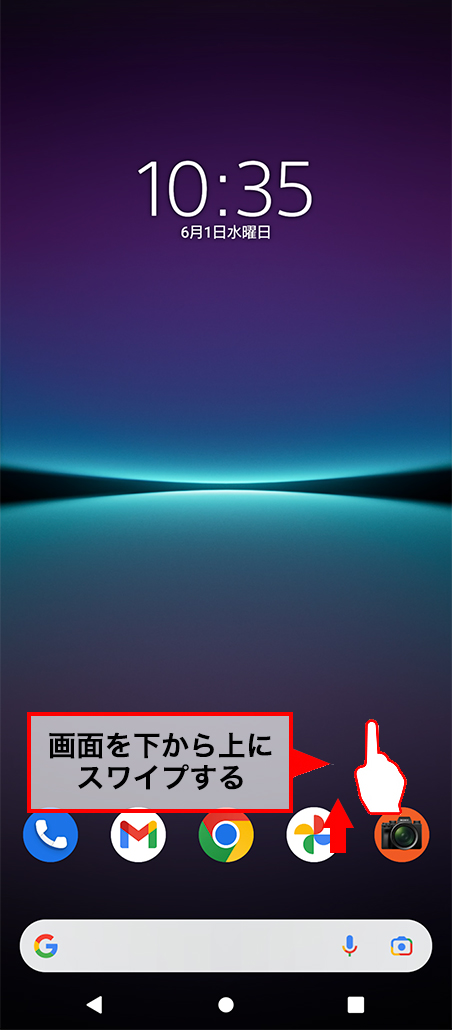
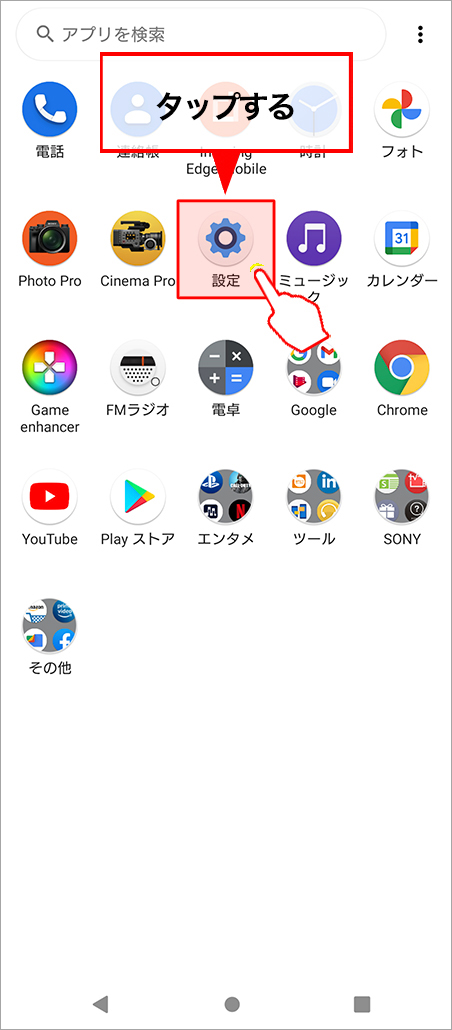

「音設定」を選択する
設定から「音設定」を選びます。
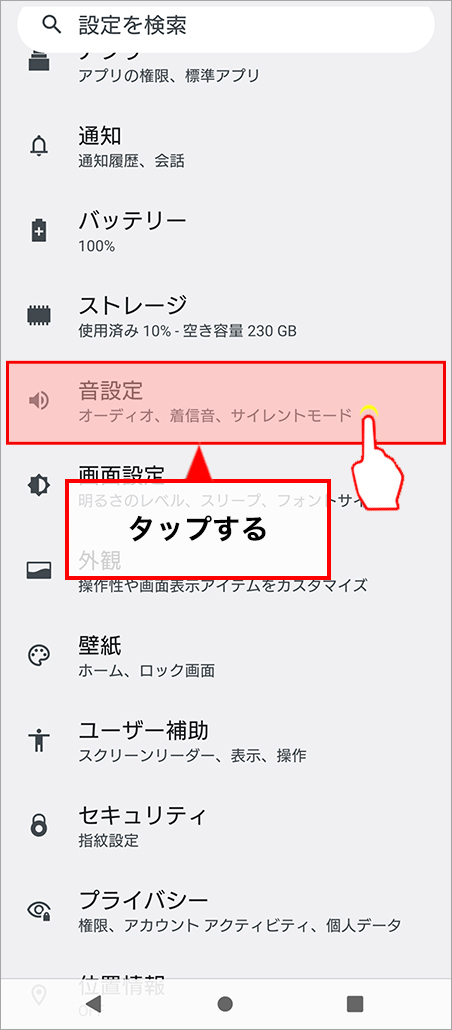

「オーディオ設定」を選び、 「Dolby sound」をONにする
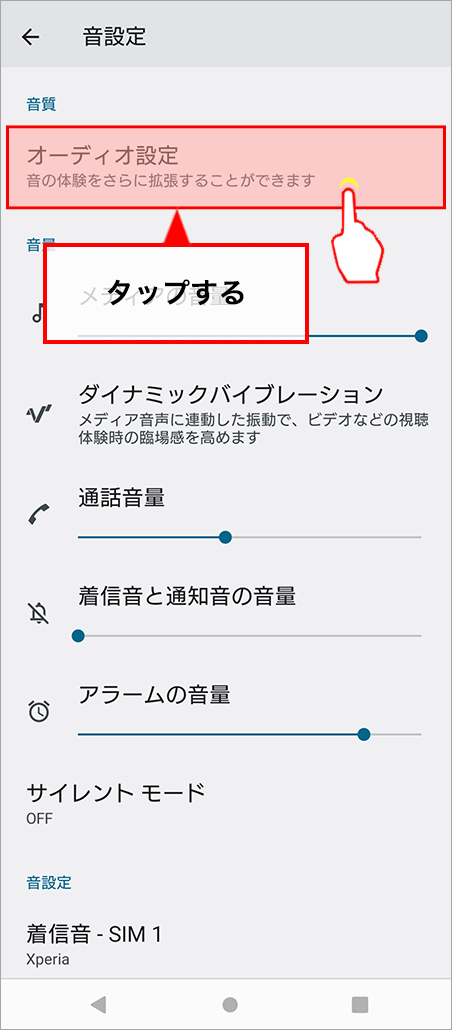
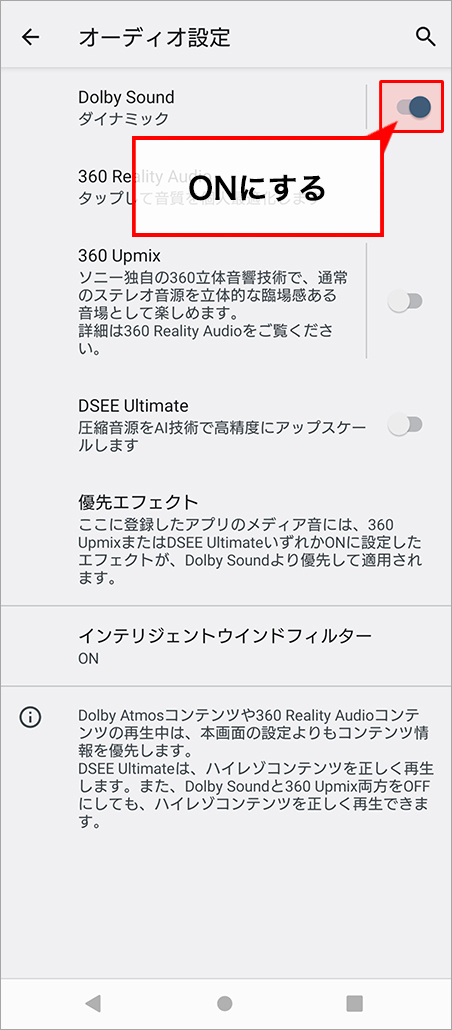
「Dolby sound」をタップすると、さらに詳細な設定が可能。設定は「ダイナミック」「映画」「音楽」「カスタム」の4つから選択できます。デフォルトはXperiaが自動でコンテンツのシーンを識別して自動調整をする「ダイナミック」に設定されています。
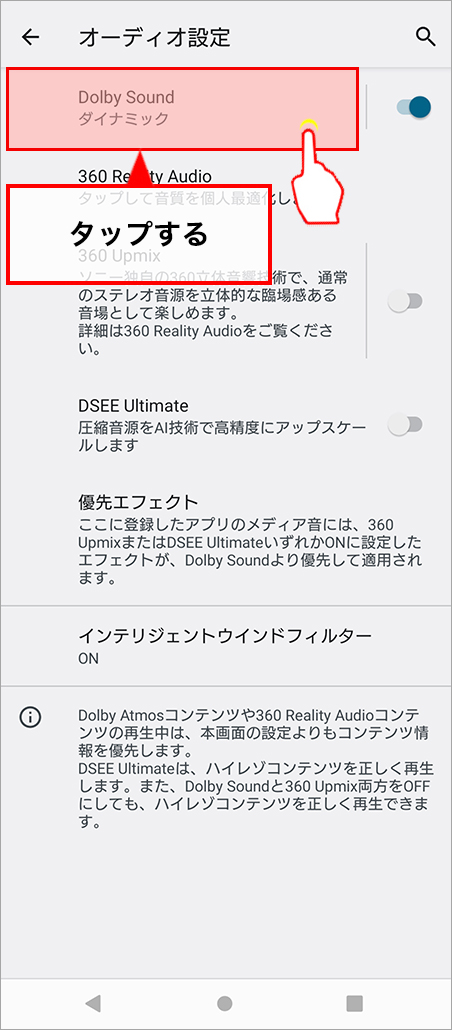
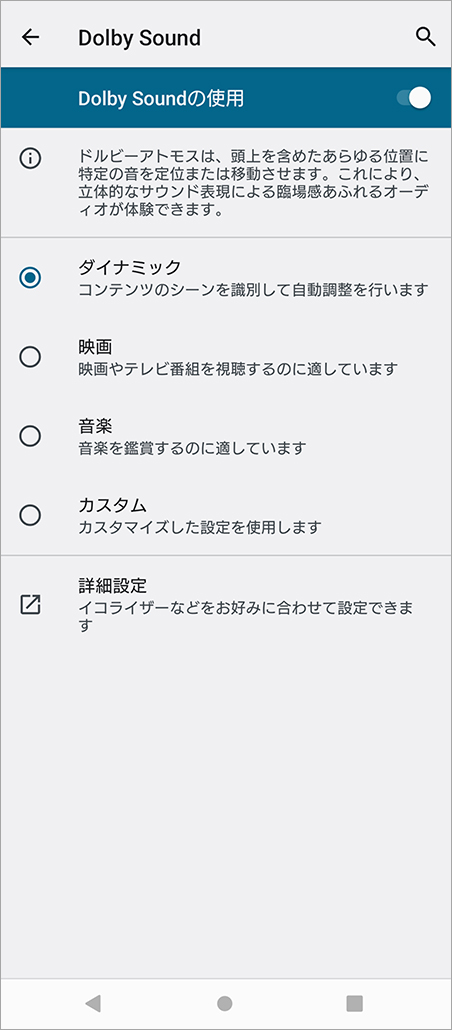
イコライザーでさらに細かく調整。
「Dolby Atmos」設定画面のいちばん下にある「詳細設定」をタップすると、「ダイナミック」「映画」「音楽」「カスタム」それぞれの設定について、さらに細かい調整ができます。
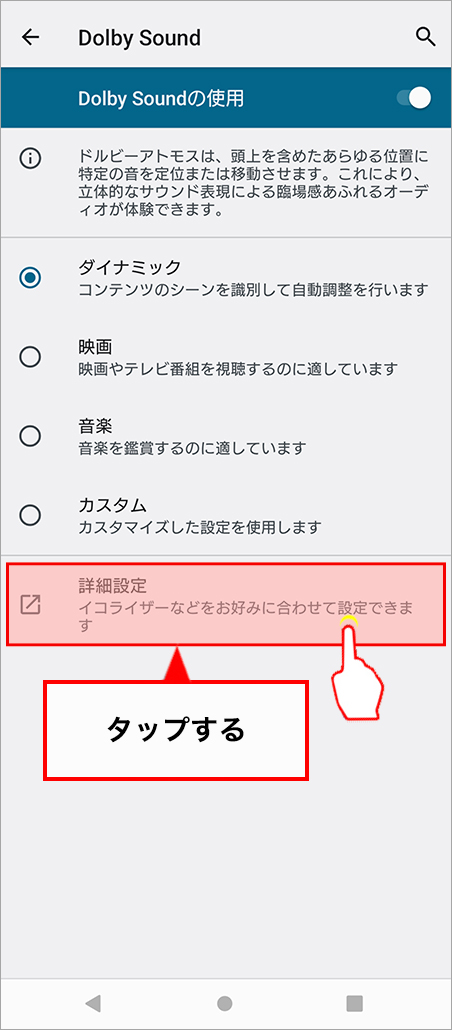
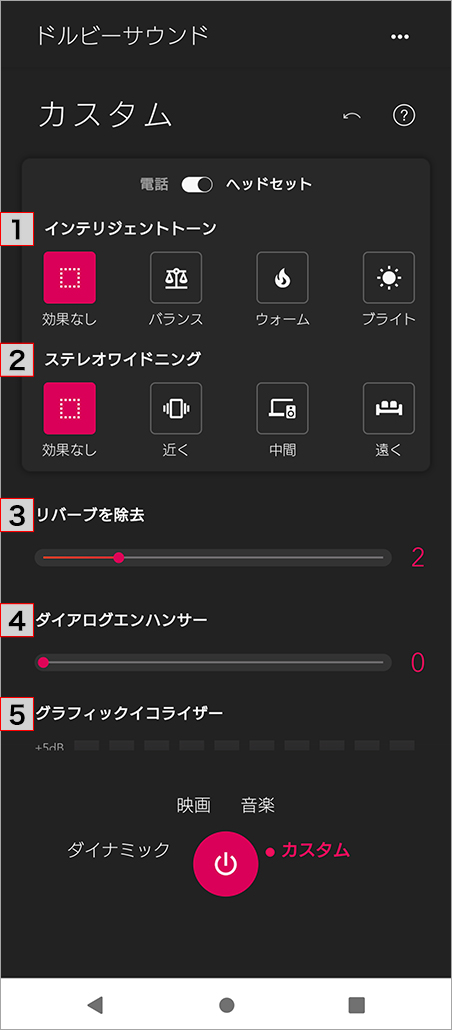
1:インテリジェントトーン
再生中の音を解析して、好みに合わせた音質になるように自動で調整します。(音楽・カスタムのみで調整可能)ヘッドセットを使用しているとより良い音質をお届けできるようにヘッドセットモードが自動的に有効になります。
2:ステレオワイドニング
ヘッドフォンを通じて視聴するビデオコンテンツで、より広々としたスペースを感じることができます。
3:リバーブを除去
リバーブを除去すると、会話音声が明瞭になります。
4:ダイアログエンハンサー
映像内の会話を聞き取りやすく調整できます。(映画・カスタムのみで調整可能)
5:グラフィックイコライザー
気になる音域を手動で細かく調整できます。
※Dolby AtmosとDSEE Ultimateを同時にONにすることはできません。